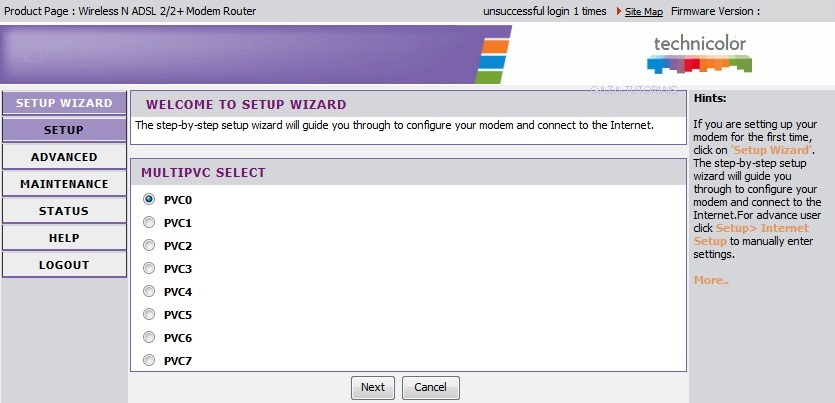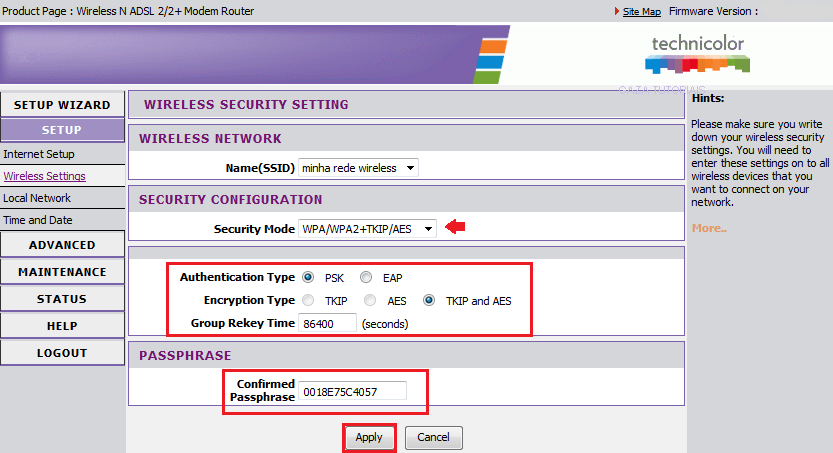TD5130 em modo PPPoE
Não temos aqui diferenças nas configurações comparadas a outros roteadores do mercado, talvez os termos e a interface deste Modem/Router. Como podemos observar Modem e Roteador integrados facilita, mas pode também confundir o usuário menos experiente e não conseguir configurar corretamente o TD5130.
O primeiro passo é ligar o cabo J45 em umas das entradas LANs na parte trazeira do aparelho.
O sinal da linha telefônica agora não é importante, mesmo porque estamos na parte inicial da configuração. Após ligar o Modem/Router TD5130 no computador vamos abrir o navegador (Browser) de sua preferência.
Aqui estou usando como ilustrativo, o Internet Explorer, mas poderia ser o Firefox, chrome, Opera ou Safari...
Não importa qual, contanto que tenha a barra de endereço e podemos colocar 192.168.1.1 e acessamos a interface do TD5130. Depois de digitarmos 192.168.1.1 na barra de endereços, abrira uma janela pedindo nome de usuário (Username) e senha (password).

Aqui temos que ver qual operadora dos serviços para internet, então temos...
Usuários das operadoras OI e Velox usamos:
Username: admin
Password: admin
Para Usuários GVT
Username: admin
Password: gvt2345

Como pode ver a referência apenas para operadoras OI, Velox e GVT, mas isso não impede e também não muda em nada para operadoras, pois a configuração é a mesma. Muda somente o VPI e VCI de cada região e vamos ver isso mais adiante. NOTA: No manual do TD5130 também é indicado somente estas operadoras.
Após login para interface do TD5130 vamos visualizar a
primeira tela para configuramos o TD5130.
Nesta primeira interface é somente clicar no botão NEXT.
NOTA: Para usuários mais experientes e como de costume,
passamos algumas regras de não seguir como o manual indica, isso porque e por
ter configurado outros roteadores, pulamos certas etapas. Mas siga o que
estamos aprendendo, assim seguira um roteiro padrão.
Na próxima janela nos mostra varias opções de configuração,
mas o objetivo aqui é PPPo (sigla em inglês para Point-to-Point Protocol over
Ethernet) e é ela que vamos escolher como mostra a imagem.
Marque e clique em NEXT
Agora vamos determinar o método de conexão, selecione
(manual selection) como na imagem.
Marque e clique em NEXT
Na tela seguinte será exibida de como configurar a sua
internet e aqui entra alguns parâmetros de conexão.
Em (Profile name) inserir um nome para sua conexão, pode ser
qualquer nome.
NOTA: Não confunda este nome com o nome da rede Wireless colocado
em SSID que será explicado mais adiante.
Em (Enable AutoPVC) deixe desmarcada.
Agora vamos entender VPI e VCI. Observe a tabela abaixo:
Agora vamos entender VPI e VCI. Observe a tabela abaixo:
O que tem a fazer é escolher qual sua operadora. Como por
exemplo, vou escolher VPI: 8 e VCI: 35 da Telefônica/VIVO SPEEDY. Insira os
valores referentes à sua operadora.
Nos outros padrões abaixo deixe como esta (Default) e clique
em NEXT:
A próxima tela é hora de configurar o acesso ao seu servidor
onde vai entrar como seu e-mail e senha de acesso.
A próxima tela é hora de configurar o acesso ao seu servidor
onde vai entrar como seu email e senha de acesso.
NOTA: A um campo antes de colocar Usuário e Senha onde
podemos dar um nome para esta conexão.
De o nome que preferir, pessoalmente, fica como esta na
imagem.
Nas outras propriedades não é preciso fazer nada e clique em
NEXT.
Quando clicar em NEXT as configurações PPPoE estarão prontas
e neste momento já esta conectado a internet, isso se cabo da linha
telefônica estiver ligado ao TD5130, mas como dito antes e durante as
configurações, não a necessidade desta cabo ligado de pronto ao TD5130.
Automaticamente e após termino da configuração PPPoE será
direcionado para as configurações Wireless.
Observe do lado direito (SETUP), passe o mouse sobre
(Wireless Settings) e um submenu será mostrado.
Isso abre outra janela para podermos começar a configurar a
rede Wireless.
Marque (Enable) para habilitar Wireless e aqui tem uma
observação a ser feita, caso não venha a usar Wireless e apenas usar conexão
via cabo, então deixe desmarcada que a opção ficará em (Disable).
Continuando...
Com a opção marcada vai colocar um nome para sua rede Wireless em SSID.
Coloque um nome de fácil identificação, pois é por ela que vai achar depois sua rede na lista de rede a sua volta.
No (Wireless Channel) colocar em (Auto). Porque colocar em "Auto"? Pela razão que outras redes a sua volta podem estar usando o mesmo canal que o seu e também evita conflitos com aparelhos telefônicos sem fio que podem esta na mesma faixa de sinal. Quando deixado em "Auto", o dispositivo procurará um melhor desempenho evitando canais já usados.
Na (Wireless mode), temos três (3) tipos: (802.11n + 802.11g + 802.11b)
Como atualmente a maioria dos “dispositivos móveis” usam N, que é a mais rápida e mais atual, muitos usuário a utilizam.
Mas é recomendado deixar as três (3) opções pela razão que outros dispositivos podem não reconhecer diretamente a N e assim o usuário desavisado pode achar que o TD5130 esta com algum problema. Veja como esta na imagem:

Novamente observe o menu do lado esquerdo e clique em "SETUP" e depois passe o mouse sobre "Wireless Settings" e depois em (Security Setting) para visualizar a próxima janela.
Nesta opção (Security Setting) será configurado o tipo de segurança para sua rede Wireless bem como criar uma senha de segurança para esta rede.
Name(SSID) mostrará automaticamente o nome que você escolheu anteriormente e não é preciso fazer nada nesta opção.
A segurança mais comum é WPA/WAP2 como mostra a imagem acima, mesmo porque alguns dispositivos podem não reconhecer WAP2 .
Authentication Type: PSK
Encryption Type: TKIP and AES
A ultima opção é a senha que vai usar para acessar sua rede Wireless.
Escolha uma senha segura e guarde esta senha em lugar seguro ou mesmo decore.
Clique em (Apply) aplicar.
Para uma melhor segurança é sempre bom trocar a senha de acesso ao dispositivo, àquela que acessamos a interface do TD5130, também guarde em lugar seguro ou decore. Porque de guardar ou decorar estas senhas? Pela razão que caso queira alterar alguma coisa nas configurações e esquecer-se de como acessar a interface Modem/Router TD5130, não terá outra saída senão resetar (apagar) e ter que refazer todas as configurações novamente.
Agora você tem uma rede Wireless configurada para receber dispositivos com suporte “Wireless” Wi-fi e via cabo.
__________________________________